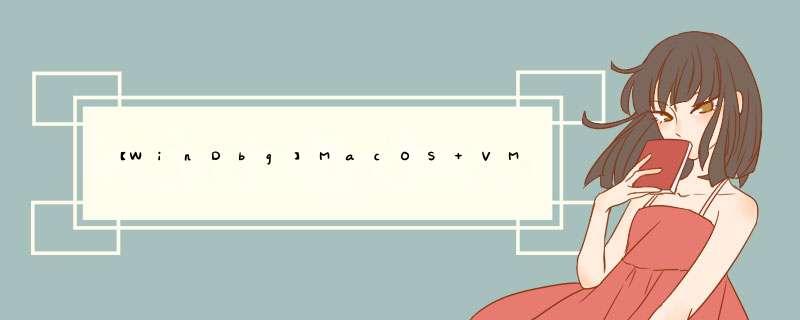
虚拟机软件: VMware fusion 12.0.1
被调试机: win7 x64
调试机: win10 windbg x64
首先找到虚拟机所在包:
被调试机:
然后找到vmx 文件,利用 sublime 打开:
删除原有的包含 "serial0 " 的配置行,然后在被调试机win7添加配置如下:
serial0.present = "TRUE"
serial0.yieldOnMsrRead = "TRUE"
serial0.fileType = "pipe"
serial0.fileName = "/Users/Shared/com1"
serial0.tryNoRxLoss = "FALSE"
同样的,在调试机win10 如下配置
serial0.present = "TRUE"
serial0.fileType = "pipe"
serial0.fileName = "/Users/Shared/com1"
serial0.yieldOnMsrRead = "TRUE"
serial0.tryNoRxLoss = "FALSE"
serial0.pipe.endPoint = "client"
然后打开win7 ,以管理员身份打开cmd。 执行:
bcdedit /enum OSLOADER
bcdedit /enum ACTIVE
bcdedit /dbgsettings serial baudrate:115200 debugport:1
bcdedit /copy {current} /d "Windows Debug Entry"
bcdedit /displayorder {current} {995296e0-793b-11e7-9ce1-b6eb54ee5b23}
bcdedit /debug {995296e0-793b-11e7-9ce1-b6eb54ee5b23} ON
bcdedit -set TESTSIGNING on
bcdedit /dbgsetting
其中995296e0-793b-11e7-9ce1-b6eb54ee5b23 替换为current 执行后的id
上面命令执行结束之后,重启系统。
调试机win10 计算机管理 -> 设备管理器 -> 端口 -> 通信端口
然后打开windbg
设置端口
然后重启被调试机win7 ,然后就收到返回连接了。
然后 选择debug -> break
即可断在内核,进行调试
欢迎各位大佬一起来免费知识星球学习: 一起探究安全原理,探索更多攻击方法。
https://t.zsxq.com/2rjA6yn
欢迎分享,转载请注明来源:内存溢出

 微信扫一扫
微信扫一扫
 支付宝扫一扫
支付宝扫一扫
评论列表(0条)